Um guia completo para o uso do comando 'Usermod' - 15 exemplos práticos com capturas de tela

- 3970
- 707
- Howard Fritsch
Nas distribuições Unix/Linux, o comando 'Usermod'é usado para modificar ou alterar quaisquer atributos de uma conta de usuário já criada via linha de comando. O comando 'Usermod'é semelhante a isso'UserAdd' ou 'adicionar usuário'Mas o login concedido a um usuário existente.
 15 Exemplos de comando UserMod
15 Exemplos de comando UserMod O comando 'UserAdd' ou 'adicionar usuário'é usado para criar contas de usuário em sistemas Linux. Para saber mais sobre como criar usuários do sistema, leia nosso guia completo em:
- Um guia completo para o comando “userAdd” no Linux
Depois de criar contas de usuário, em alguns cenários em que precisamos alterar os atributos de um usuário existente, como, alterar o diretório inicial do usuário, o nome de login, o shell de login, a data de expiração da senha, etc, onde, nesse caso, o comando 'userMod' é usado.
Quando executamos o comando 'UserMod' no terminal, os seguintes arquivos são usados e afetados.
- /etc/passwd - Informações da conta do usuário.
- /etc/sombra - Informações de conta segura.
- /etc/grupo - Informações da conta do grupo.
- /etc/gshadow - Informações seguras da conta do grupo.
- /etc/login.Defs - Configuração do suíte de senha de sombra…
A sintaxe básica do comando é:
Usermod [Opções] Nome de usuário
Requisitos
- Devemos ter contas de usuário existentes para executar o comando UserMod.
- Somente o SuperUser (Root) pode executar o comando UserMod.
- O comando UserMod pode ser executado em qualquer distribuição Linux.
- Deve ter conhecimento básico do comando UserMod com opções
Opções de UserMod
O 'Usermod'O comando é simples de usar com muitas opções para fazer alterações em um usuário existente. Vamos ver como usar o comando userMod modificando alguns usuários existentes na caixa Linux com a ajuda das opções seguintes.
- -c = Podemos adicionar o campo de comentários para a conta do usuário.
- -d = Para modificar o diretório para qualquer conta de usuário existente.
- -e = Usando esta opção, podemos fazer a expiração da conta em período específico.
- -g = Altere o grupo primário para um usuário.
- -G = Para adicionar um grupo suplementar.
- -a = Para adicionar qualquer um do grupo a um grupo secundário.
- -eu = Alterar o nome de login de Tecmint para Tecmint_admin.
- -eu = Para bloquear a conta de usuário. Isso bloqueará a senha para que não possamos usar a conta.
- -m = movendo o conteúdo do diretório inicial do diretor da casa existente para o novo diretor.
- -p = Usar senha não criptografada para a nova senha. (Não garantido).
- -s = Crie um shell especificado para novas contas.
- -você = Usado para atribuir UID para a conta de usuário entre 0 e 999.
- -você = Para desbloquear as contas de usuário. Isso removerá o bloqueio de senha e nos permitirá usar a conta de usuário.
Neste artigo, veremos '15 comandos de UserMod'Com seus exemplos práticos e uso no Linux, o que o ajudará a aprender e aprimorar suas habilidades de linha de comando usando essas opções.
1. Adicionando informações à conta de usuário
O '-c'A opção é usada para definir um breve comentário (informações) sobre a conta de usuário. Por exemplo, vamos adicionar informações sobre 'Tecmint'Usuário, usando o seguinte comando.
# UserMod -C "Isso é Tecmint"Tecmint
Depois de adicionar informações sobre o usuário, o mesmo comentário pode ser visto em /etc/passwd arquivo.
# grep -e -cor 'tecmint' /etc /passwd tecmint: x: 500: 500:Isso é Tecmint:/home/tecmint:/bin/sh
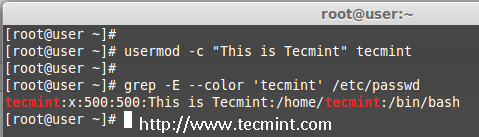 Adicione informações ao usuário
Adicione informações ao usuário 2. Alterar o diretório inicial do usuário
Na etapa acima, podemos ver que nosso diretório doméstico está sob /Home/Tecmint/, Se precisarmos alterá -lo para algum outro diretório, podemos alterá -lo usando -d opção com o comando userMod.
Por exemplo, eu quero mudar nosso diretório doméstico para /var/www/, Mas antes de mudar, vamos verificar o diretório inicial atual de um usuário, usando o seguinte comando.
# grep -e -cor '/home/tecmint'/etc/passwd tecmint: x: 500: 500: Isso é Tecmint:/Home/Tecmint:/bin/sh
Agora, mude o diretório doméstico de /Home/Tecmint para /var/www/ e confirmar o diretor de origem depois de mudar.
# UserMod -d/var/www/tecmint # grep -e - -cor '/var/www/'/etc/passwd tecmint: x: 500: 500: Isso é Tecmint:/var/www:/bin/sh
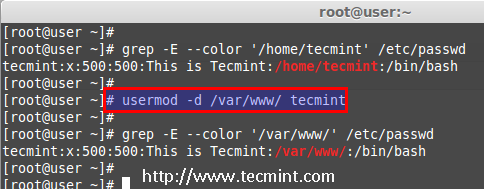 Alterar o diretório inicial do usuário
Alterar o diretório inicial do usuário 3. Definir data de validade da conta de usuário
A opção '-e'é usado para definir a data de validade em uma conta de usuário com o formato de data AAAA-MM-DD. Antes, configurando uma data de vencimento em um usuário, vamos primeiro verificar o status de validade da conta atual usando o 'Chance'(Alterar informações de vencimento da senha do usuário) comando).
# Chage -L Tecmint Last Senha Alteração: 02 de novembro de 2014 Expira a senha: nunca senha inativa: nunca expire a conta: 01 de dezembro de 2014 Número mínimo de dias entre a alteração da senha: 0 Número máximo de dias entre a alteração da senha: 99999 Número de dias de aviso antes que a senha expire: 7
O status de validade de um 'Tecmint'O usuário é 1 de dezembro de 2014, Vamos mudar para 1 de novembro de 2014 usando 'modo de usuário'Opção e confirme a data de validade com'ChanceComando.
# UserMod -e 2014-11-01 Tecmint # Chage -L Tecmint Last Senha Alteração: 02 de novembro de 2014 Expira: Nunca senha inativa: nunca expire: 01 de novembro de 2014 Número mínimo de dias entre a alteração da senha: 0 Número máximo de dias entre a alteração da senha: 99999 Número de dias de aviso antes que a senha expire: 7
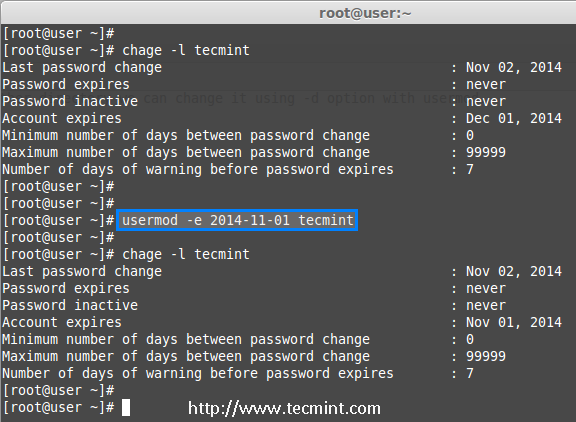 Definir data de validade da conta de usuário
Definir data de validade da conta de usuário 4. Alterar o grupo primário do usuário
Para definir ou alterar um grupo primário do usuário, usamos a opção '-g'Com o comando UserMod. Antes, alterando o grupo primário do usuário, primeiro verifique o grupo atual para o usuário Tecmint_test.
# id tecmint_test uid = 501 (tecmint_test) gid = 502 (Tecmint_test) grupos = 502 (Tecmint_test)
Agora, defina o Babin Grupo como um grupo primário para o usuário Tecmint_test e confirmar as mudanças.
# UserMod -g BABIN TECMINT_TEST # ID TECMINT_TEST UID = 501 (TECMINT_TEST) GID = 502 (Babin) grupos = 502 (Tecmint_test)
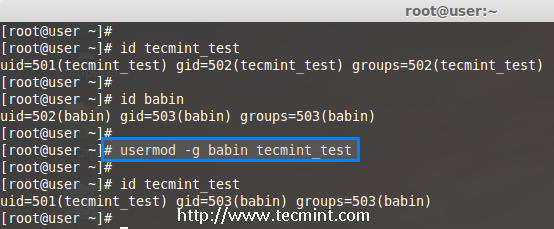 Alterar o grupo primário do usuário
Alterar o grupo primário do usuário 5. Adicionando grupo a um usuário existente
Se você quiser adicionar um novo grupo chamado 'Tecmint_test0' para 'Tecmint'Usuário, você pode usar a opção'-G'Com o comando UserMod, como mostrado abaixo.
# UserMod -g Tecmint_test0 Tecmint # Id Tecmint
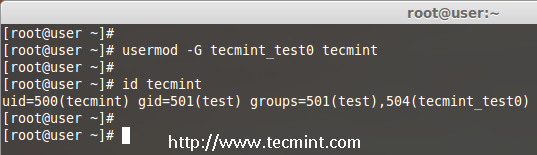 Adicionar grupo ao usuário
Adicionar grupo ao usuário Observação: Tenha cuidado, ao adicionar um novo grupo a um usuário existente com '-G ' opção sozinha, removerá todos os grupos existentes que o usuário pertence. Então, sempre adicione o '-a'(anexar) com'-G'Opção para adicionar ou anexar novos grupos.
6. Adicionando grupo suplementar e primário ao usuário
Se você precisar adicionar um usuário a qualquer grupo suplementar, poderá usar as opções '-a' e '-G'. Por exemplo, aqui vamos adicionar uma conta de usuário Tecmint_test0 com o roda do utilizador.
# userMod -a -g roda tecmint_test0 # id tecmint_test0
Então, usuário Tecmint_test0 permanece em seu grupo primário e também no grupo secundário (roda). Isso fará com que minha conta de usuário normal execute quaisquer comandos privilegiados de raiz na caixa Linux.
Por exemplo: reinicialização do serviço sudo httpd
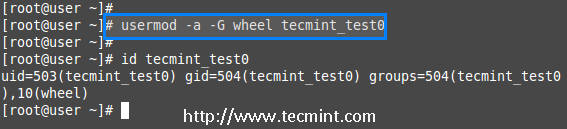 Adicione vários grupos ao usuário
Adicione vários grupos ao usuário 7. Alterar o nome de login do usuário
Para alterar qualquer nome de login de usuário existente, podemos usar '-eu'(novo login) opção. No exemplo abaixo, mudamos o nome de login Tecmint para Tecmint_admin. Então o nome de usuário Tecmint foi renomeado com o novo nome Tecmint_admin.
# UserMod -l Tecmint_admin Tecmint
Agora verifique o Tecmint Usuário, não estará presente porque mudamos para Tecmint_admin.
# ID Tecmint
Verifique o Tecmint_admin conta estará lá com o mesmo Uid e com o grupo existente o que adicionamos antes.
# ID Tecmint_admin
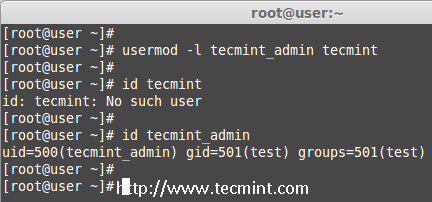 Alterar o nome de login do usuário
Alterar o nome de login do usuário 8. Bloquear a conta de usuário
Para bloquear qualquer conta de usuário do sistema, podemos usar '-eu'(bloqueio) opção, depois que a conta estiver bloqueada, não podemos fazer login usando a senha e você verá um ! adicionado antes da senha criptografada em /etc/sombra Arquivo, significa senha desativada.
# UserMod -l Babin
Verifique a conta bloqueada.
# grep -e -cor 'babin' gato /etc /shadow
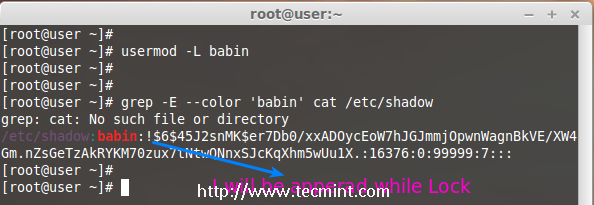 Bloquear a conta de usuário
Bloquear a conta de usuário 9. Desbloquear a conta de usuário
O '-você'A opção é usada para desbloquear qualquer usuário bloqueado, isso removerá o ! antes da senha criptografada.
# grep -e -cor 'babin' /etc /shadow # usermod -u babin
Verifique o usuário após o desbloqueio.
# grep -e -cor 'babin' /etc /shadow
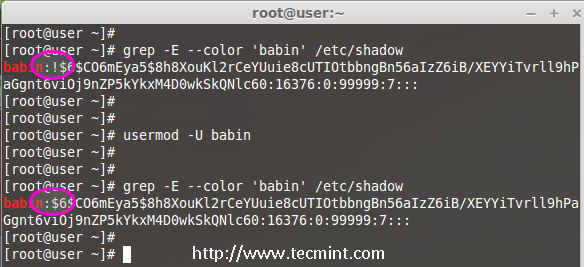 Desbloquear a conta de usuário
Desbloquear a conta de usuário 10. Mova o diretório inicial do usuário para um novo local
Digamos que você tenha uma conta de usuário como 'Pinky'com diretório doméstico'/Home/Pinky', Você quer se mudar para o novo local, digamos'/Var/Pinky'. Você pode usar as opções '-d' e '-m'Para mover os arquivos de usuário existentes do diretório inicial atual para um novo diretório doméstico.
Verifique a conta e o diretório inicial atual.
# grep -e -cor 'mindinho' /etc /passwd
Em seguida, liste os arquivos que pertencem ao usuário Pinky.
# LS -L/Home/Pinky/
Agora temos que mover o diretório doméstico de /Home/Pinky para /Var/Pinky.
# UserMod -d/var/Pinky/-m Pinky
Em seguida, verifique a mudança de diretório.
# grep -e -cor 'mindinho' /etc /passwd
Verifique os arquivos em '/Home/Pinky'. Aqui mudamos os arquivos usando -m opção para que não haverá arquivos. Os arquivos do usuário mindinho estarão agora em /Var/Pinky.
# ls -l/home/pinky/ # ls -l/var/pinky/
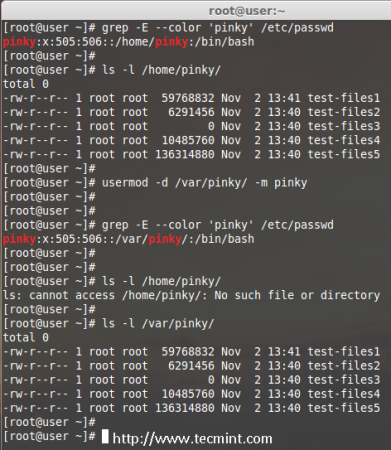 Mover o diretório inicial do usuário
Mover o diretório inicial do usuário 11. Crie uma senha não criptografada para o usuário
Para criar uma senha não criptografada, usamos a opção '-p' (senha). Para fins de demonstração, estou definindo uma nova senha, digamos 'Redhat 'em um usuário Pinky.
# UserMod -P Redhat Pinky
Depois de definir a senha, agora verifique o arquivo de sombra para ver se está em formato criptografado ou sem enganche.
# grep -e -cor 'mindinho' /etc /shadow
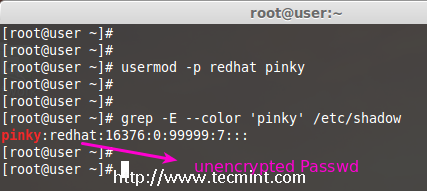 Crie senha de usuário não criptografada
Crie senha de usuário não criptografada Observação: Você viu na imagem acima, a senha é claramente visível para todos. Portanto, não é recomendado essa opção, porque a senha será visível a todos os usuários.
12. Alterar shell do usuário
O shell de login do usuário pode ser alterado ou definido durante a criação de usuários com UserAdd comando ou alterado com 'Usermod'Comando usando opção'-s' (concha). Por exemplo, o usuário 'Babin' tem o /BIN/BASH shell por padrão, agora quero alterá -lo para /bin/sh.
# grep -e -cor 'babin' /etc /passwd # userMod -s /bin /sh Babin
Depois de alterar o shell do usuário, verifique o shell do usuário usando o seguinte comando.
# grep -e -cor 'babin' /etc /passwd
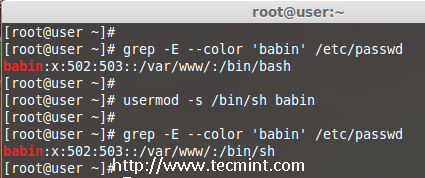 Alterar shell de login de usuário
Alterar shell de login de usuário 13. Alterar ID do usuário (UID)
No exemplo abaixo, você pode ver que minha conta de usuário 'Babin'segura o UID de 502, Agora eu quero mudar para 888 como meu uid. Podemos atribuir UID entre 0 para 999.
# grep -e -cor 'babin' /etc /passwd ou # id babin
Agora, vamos mudar o UID para o usuário Babin usando '-você'(UID) opção e verifique as alterações.
# UserMod -u 888 Babin # ID Babin
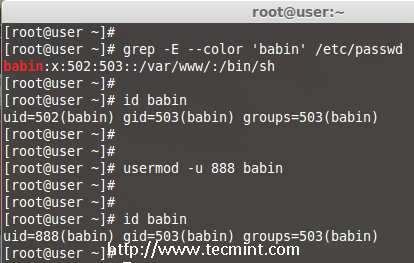 Altere o usuário uid
Altere o usuário uid 14. Modificando a conta de usuário com várias opções
Aqui temos um usuário Jack E agora eu quero modificar seu diretório inicial, shell, data de validade, etiqueta, uid e grupo imediatamente usando um único comando com todas as opções, como discutimos acima.
O usuário Jack tem o diretório inicial padrão /Home/Jack, Agora eu quero mudar para /var/www/html e atribuir sua concha como Bash, Defina a data de expiração como 10 de dezembro de 2014, adicione nova gravadora como Este é o Jack, Altere UID para 555 e ele será membro do Apple Group.
Vamos ver como modificar a conta do jack usando várias opções agora.
# UserMod -d/var/www/html/-s/bin/Bash -e 2014-12-10 -c "This Is Jack" -u 555 -Ag Apple Jack
Em seguida, verifique as alterações do diretório UID e da casa.
# grep -e -cor 'jack' /etc /passwd
Conta expire verificação.
# chage -l jack
Verifique o grupo que todos os Jack foram membros.
# grep -e -cor 'jack' /etc /grupo
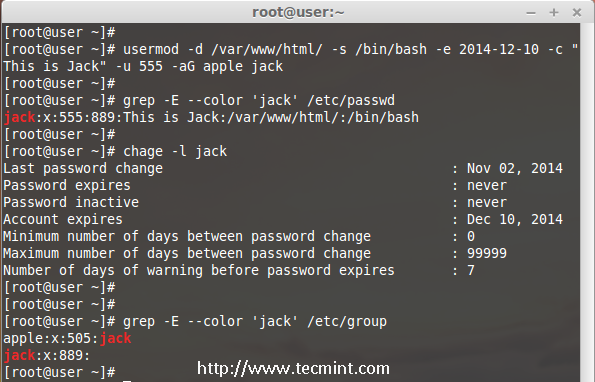 Usando várias opções com UserMod
Usando várias opções com UserMod 15. Altere UID e GID de um usuário
Podemos mudar de UID e GID de um usuário atual. Para mudar para um novo GID, precisamos de um grupo existente. Aqui já existe uma conta chamada como laranja com GID de 777.
Agora minha conta de usuário de Jack quer ser atribuída com uid de 666 e GID de laranja (777).
Verifique o UID e o GID atual antes de modificar.
# ID Jack
Modificar o UID e GID.
# UserMod -u 666 -g 777 Jack
Verifique as mudanças.
# ID Jack
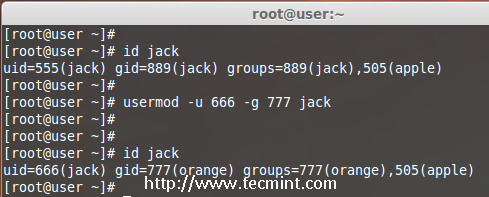 Alterar o usuário UID e GID
Alterar o usuário UID e GID Conclusão
Aqui vimos como usar o comando UserMod com suas opções de maneira muito detalhada, antes de saber sobre o comando UserMod, deve -se saber o comando 'userAdd' e suas opções para usar o UserMod. Se eu perdi algum ponto no artigo, deixe -me saber por meio de comentários e não se esqueça de adicionar seus comentários valiosos.
- « Crescendo uma matriz de ataque existente e remoção de discos falhados em RAID - Parte 7
- Como transmitir filmes favoritos (arquivos MP4) do terminal Linux para sua Apple TV »

